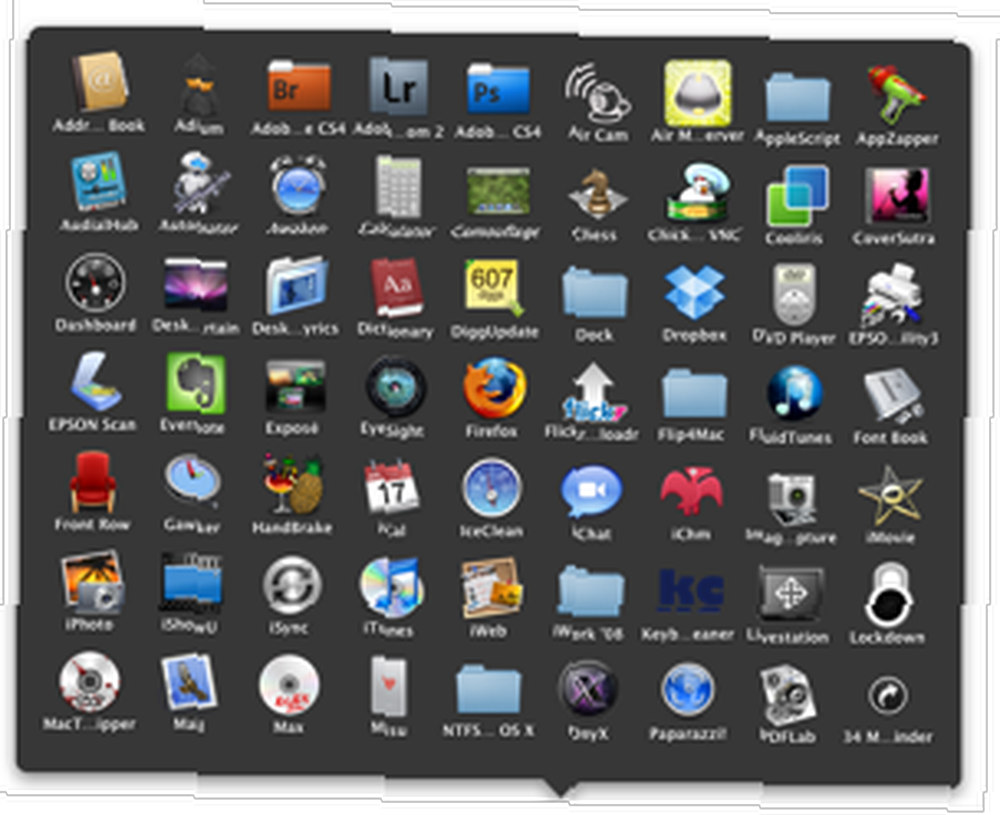
Joseph Goodman
0
2034
13
Općenito, Mac je zajednicu loše prihvatio Stacks zbog njegove nefunkcionalnosti, iako je bio prilično zbunjen prije nego što je Leopard lansiran.
Po mom mišljenju, stokovi nisu toliko loši kao što većina ljudi čini. Nakon malo brainstorminga, uspio sam pronaći još nekoliko dobrih koristi za Stacks. Neki od njih možda nisu novi trikovi, ali svejedno bih ih želio podijeliti s vama.
Sklop privitaka pošte
Za one od vas koji koristite Apple Mail kao zadani program za e-poštu, ovo bi vam moglo biti korisno. Možete stvoriti snop da biste prikazali sve svoje nedavne privitke e-pošte.
Evo kako to funkcionira: svaki put kada koristite Quick Look za pregled privitaka e-pošte ili ih izravno otvorite dvostrukim klikom na privitak, oni se automatski pohranjuju u ~ / Library / Mail Downloads /
Jednostavno povucite mapu za preuzimanje pošte u odjeljak Stacks u podnožju i popustite.
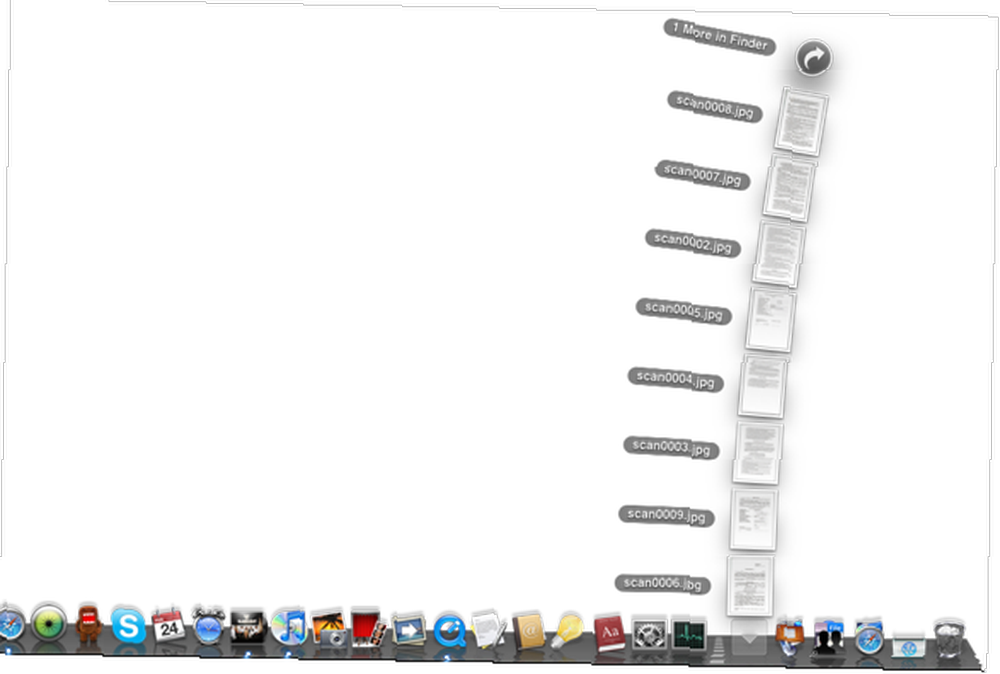
Možda će vas preplaviti tisuće priloga koje imate unutra. Dobro je organizirati ga prema "Datum kreiranja" i prikazati ga kao prikaz obožavatelja ili popisa kako biste znali koji su najnoviji prilozi.
Svi prilozi koji nisu pregledan Quick View ili otvaranje izravno u Pošti ili umjesto toga spremljeno u mapu "Downloads" neće se pojaviti u ovoj mapi.
Najnovije aplikacije / dokumenti / snop poslužitelja
Ovo je trik Terminal za pokazivanje nedavnog snopa na Docku. Ako pogledate postavke izgleda (System Preferences -> Appearance), primijetit ćete odjeljak koji vam omogućuje određivanje broja nedavnih aplikacija, dokumenata i poslužitelja za prikaz. To će generirati popis smješten u traci izbornika, kliknite na ikonu Apple -> Nedavne stavke.
Ovo je ono što ćete morati učiniti ako želite da se taj popis pojavi kao snop. Otvorite terminal (koji se nalazi u mapi Utilities ili samo Spotlight za to) i pojedinačno kopirajte i zalijepite ove dvije retke naredbi:
zadani podaci pišu com.apple.dock persistent-others -array-add ' “pločica podataka” = “Popis tipa” = 1; ; “crijep tipa” = “Nedavni-crijep”; ”
killall Dock
Nakon ponovnog pokretanja Dock, pojavit će se snop nedavnih stavki.

Kliknite desnom tipkom miša na hrpu i tamo se nalazi kontekstualni izbornik koji će vam omogućiti prikazivanje nedavnih dokumenata ili poslužitelja.
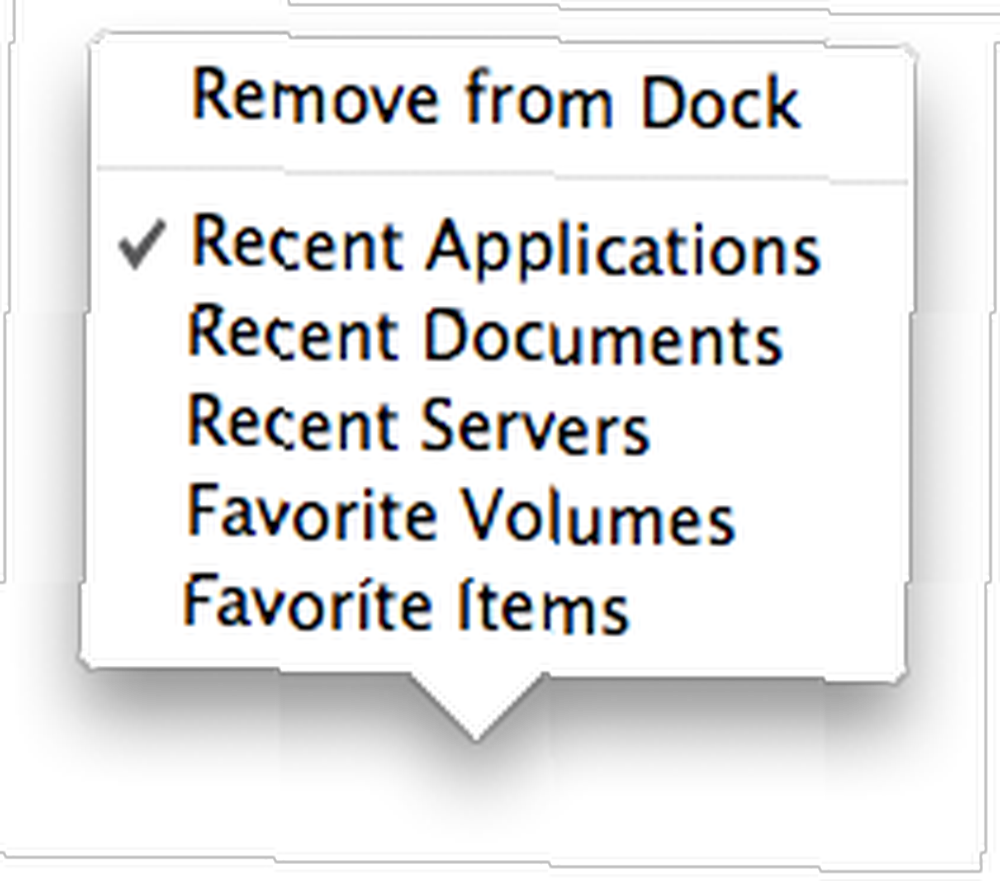
Korak "Omiljene stavke" ne funkcionira u Leopardu - on samo prikazuje odjeljak "Mjesta" na bočnoj traci Finder-a. Ako želite prikazati svoje omiljene predmete ...
Omiljeni snop
Skup favorita u osnovi je niz svega što dodate u mapu Favoriti. Ova funkcija nije dostupna u Leopardu, samo ju je malo teže pronaći.
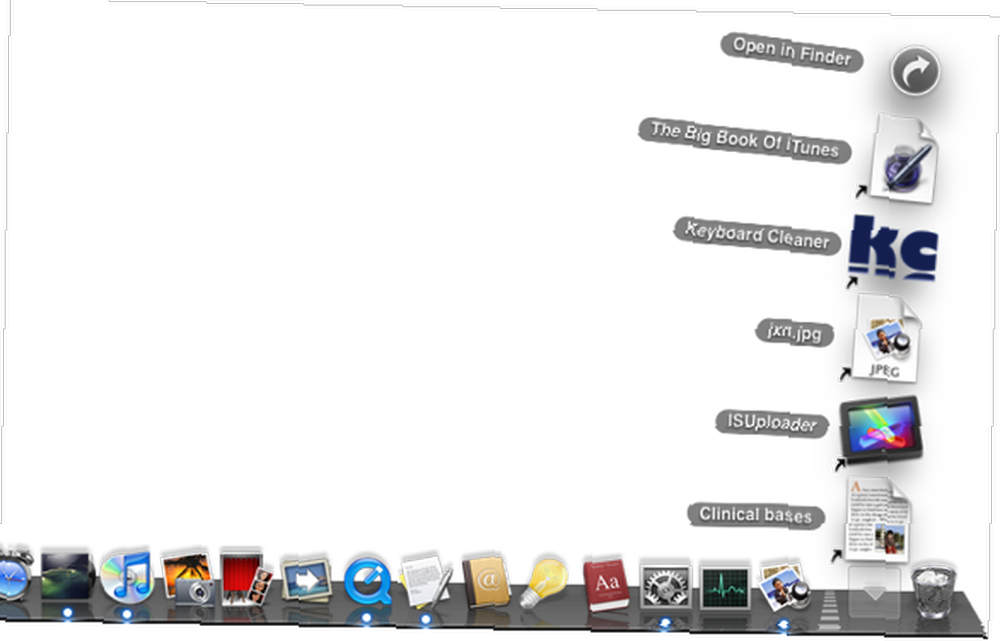
Stari prečac "Control-Option-Click" da bi stavka postala omiljena ne radi u Leopardu. Umjesto toga, ono što trebate učiniti je kliknuti na stavku da biste je odabrali, kliknite na izbornik Datoteka, pritisnite i držite tipku Shift i kliknite "Dodaj favoritima". Ili odaberite stavku i pritisnite Command-Shift-T.
Prečaci / pseudonimi pohranjuju se u ~ / Library / Favorites /. Povucite tu mapu u odjeljak Stacks u Docku kako biste napravili svoj Favorit.
Preferences stog
Čineći Preferences, moguće je obrijati nekoliko sekundi svog vremena navigacije. Nije jako teško napraviti ovu hrpu. Moram samo objasniti nešto: okna s preferencijama koje vidite u System Preferences nalaze se u raznim mapama. Također, nije neophodno dodavati sva preferirana okna u Snop. Na primjer, jedva da idem na okno za postavke govora, tako da to mogu isključiti iz snopa.
Da biste napravili ovaj snop, stvorite mapu pod nazivom Postavke i stavite ga u svoju početnu mapu.
Otvorite novi prozor Finder-a i idite na System / Library / PreferencePanes. Kliknite Command i tada kliknite postavke koje želite dodati u svoj stog Kliknite i povucite Command-Option njih do Postavke mapu u drugom prozoru Finder-a. Trebali biste završiti s mapom aliasa na preferencijskim oknima.
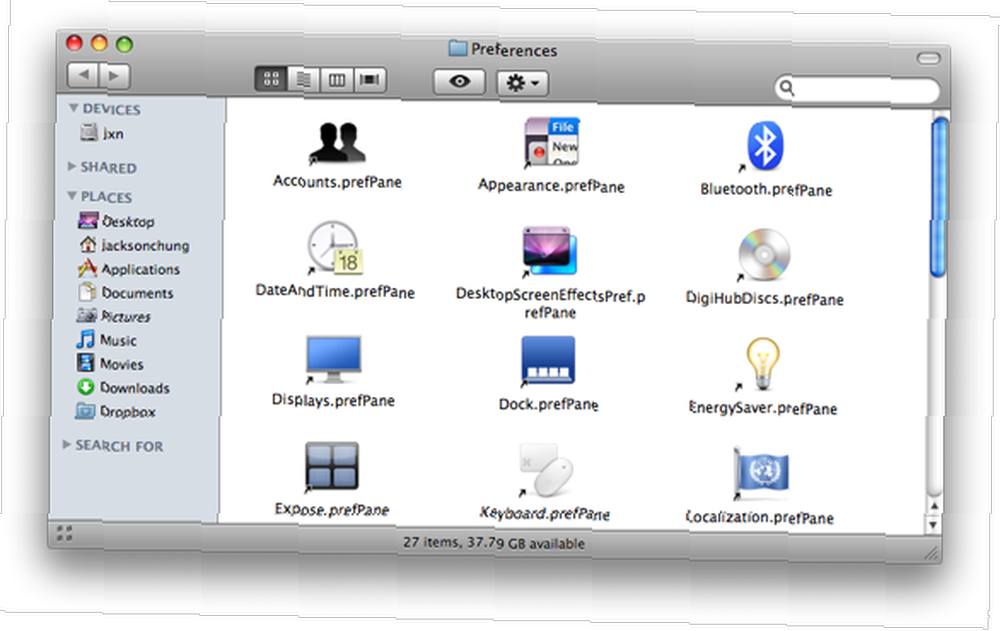
Ovo su samo zadane postavke iz Mac OS X. Ostala okna preferencija, na primjer Perian ili Flip4Mac WMV, nalaze se na ~ / Library / PreferencePanes. Ponovite isti postupak da biste svoje pseudonime unijeli u Prednost mapu koju ste stvorili.
Nakon što završite, povucite Postavke mapu u odjeljak Stacks na Docku.
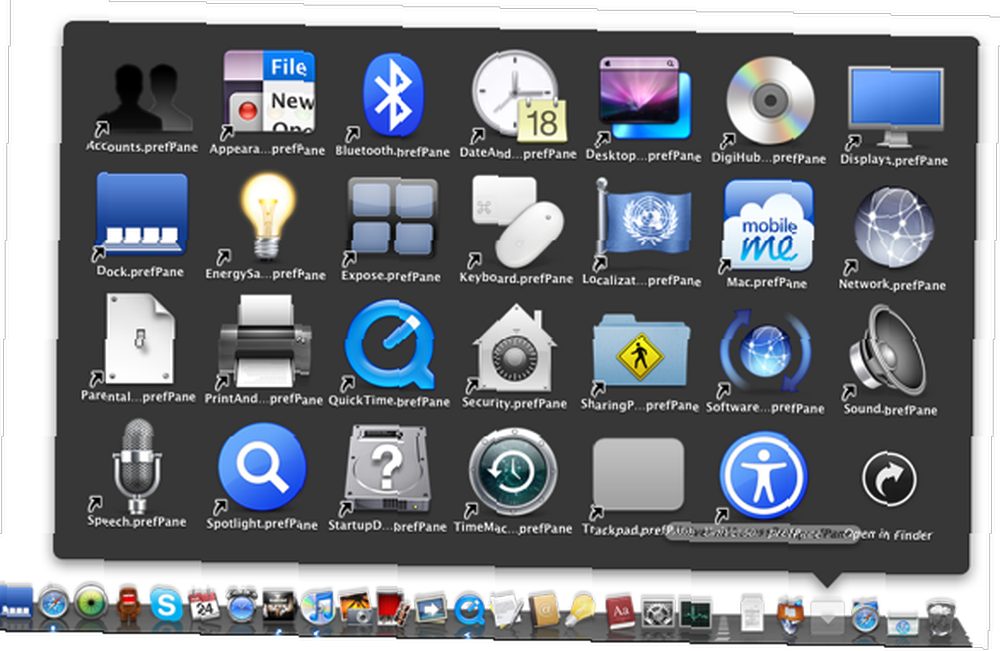
Stavi se kao stvarni okvir za ispuštanje
Stvaranjem snopa za javnu mapu koja se nalazi u vašoj početnoj mapi; i Javna mapa u mapi Dropbox (nije primjenjivo ako ne koristite Dropbox DropBox: Pregled, pozivi i 7 pitanja s osnivačem DropBox: Pregled, pozivi i 7 pitanja s osnivačem), možete doslovno kreirati okvire s padajućim izbornicima kao deponije za sve što želite podijeliti s drugima.
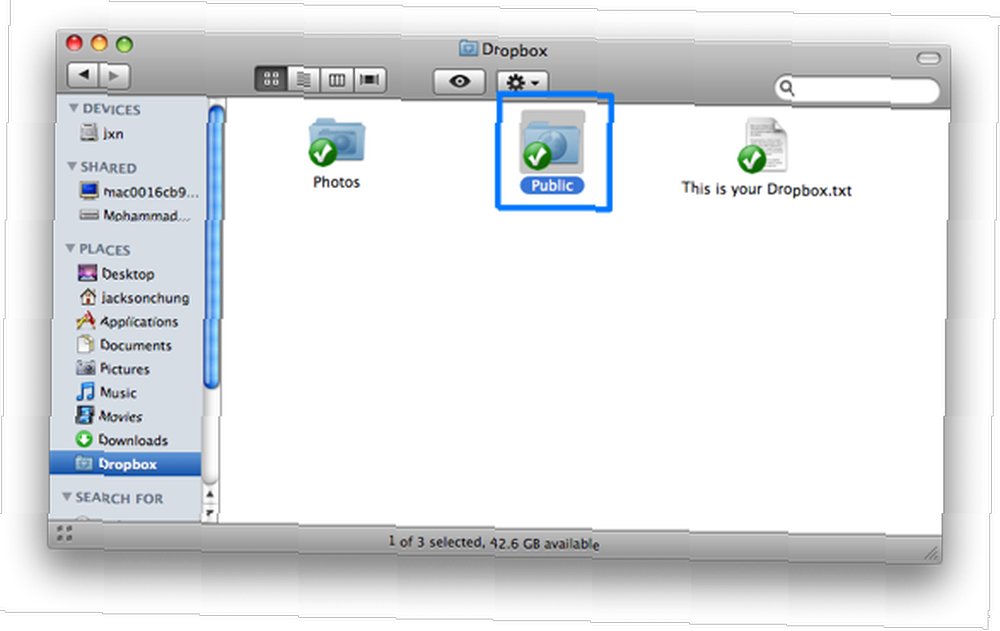
Povucite i ispustite bilo što u ove gomile i automatski se dijele u vašem LAN-u ili putem interneta (u slučaju Dropbox-a). Da biste saznali kako postaviti dijeljenje unutar vaše lokalne mreže, pogledajte ovaj članak za uvećanje OS X. Uspostavite dijeljenje datoteka i obavijesti između umreženih Mac-ova. Uspostavite dijeljenje datoteka i obavijesti između umreženih računala .
Postoje li neki drugi korisni savjeti koje želite podijeliti s našim čitateljima? Javite nam se u komentarima.











